Trabajar con proyectos
Ver un modelo 3D en RA
Puede ver un modelo 3D de su proyecto en Realidad Aumentada (RA). El modelo se mostrará en un entorno real. Si se trata de una casa, podrá verla desde fuera o pasear por su interior seleccionando diferentes escalas del modelo 3D.
Debe utilizar la función RA en un entorno con suficiente iluminación.
Tenga en cuenta que la funcionalidad descrita requiere que la aplicación tenga acceso a la cámara.
Ver un modelo en RA
Para ver su modelo 3D en RA:
- Toque el botón Menú
 y elija Exportar y, a continuación, Ver en RA.
y elija Exportar y, a continuación, Ver en RA.

- Configure su sesión de RA.
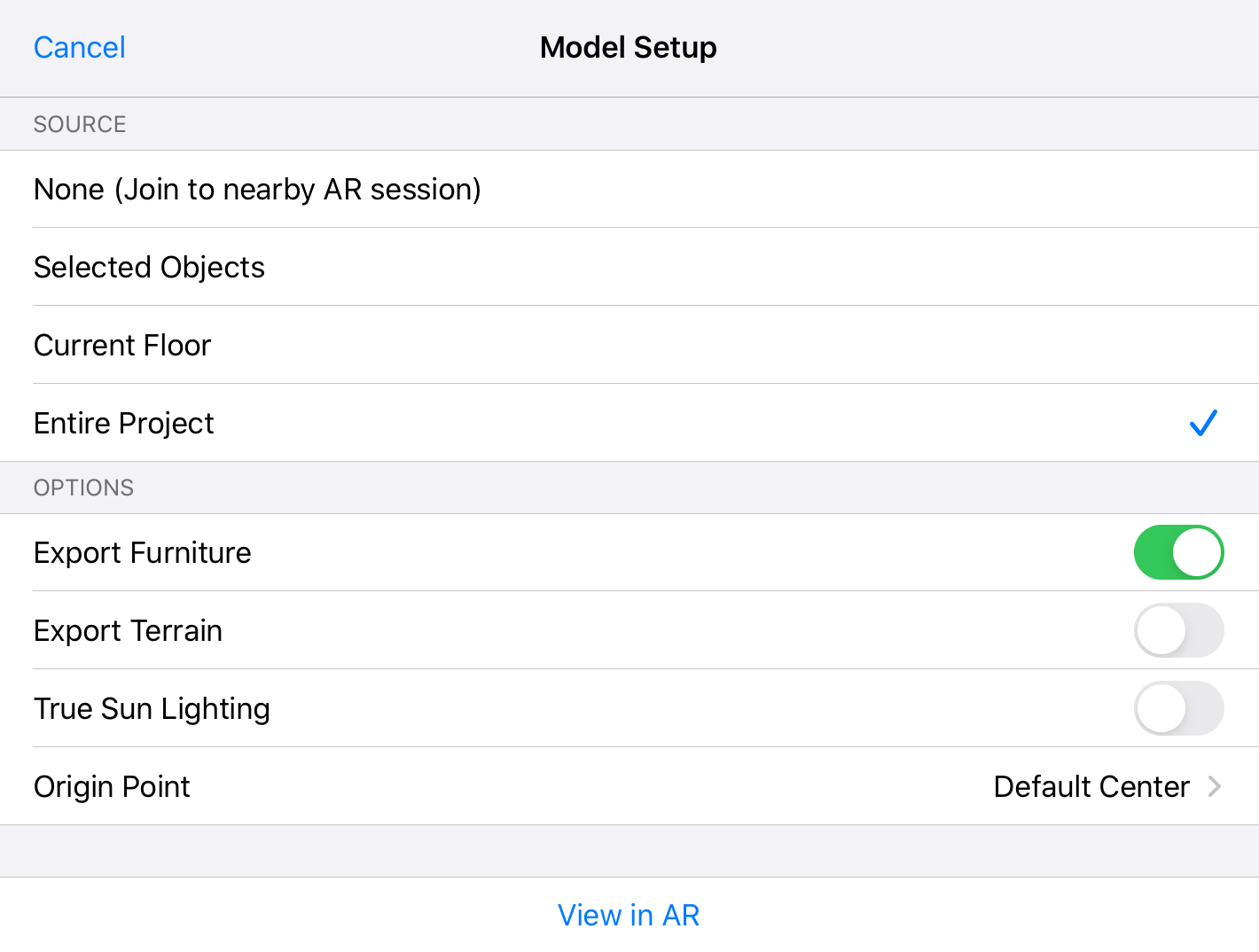
En la sección Fuente, seleccione si desea ver el Proyecto entero, la Planta actual o los Objetos seleccionados. Una alternativa es seleccionar Ninguna para obtener una vista previa de un modelo compartido desde un segundo dispositivo. - En la sección Opciones, elija si desea que el mobiliario y el terreno aparezcan en RA. Aquí también puede habilitar la simulación de la luz solar.
- Seleccione el punto de origen y la elevación del modelo 3D para definir su posición en RA.
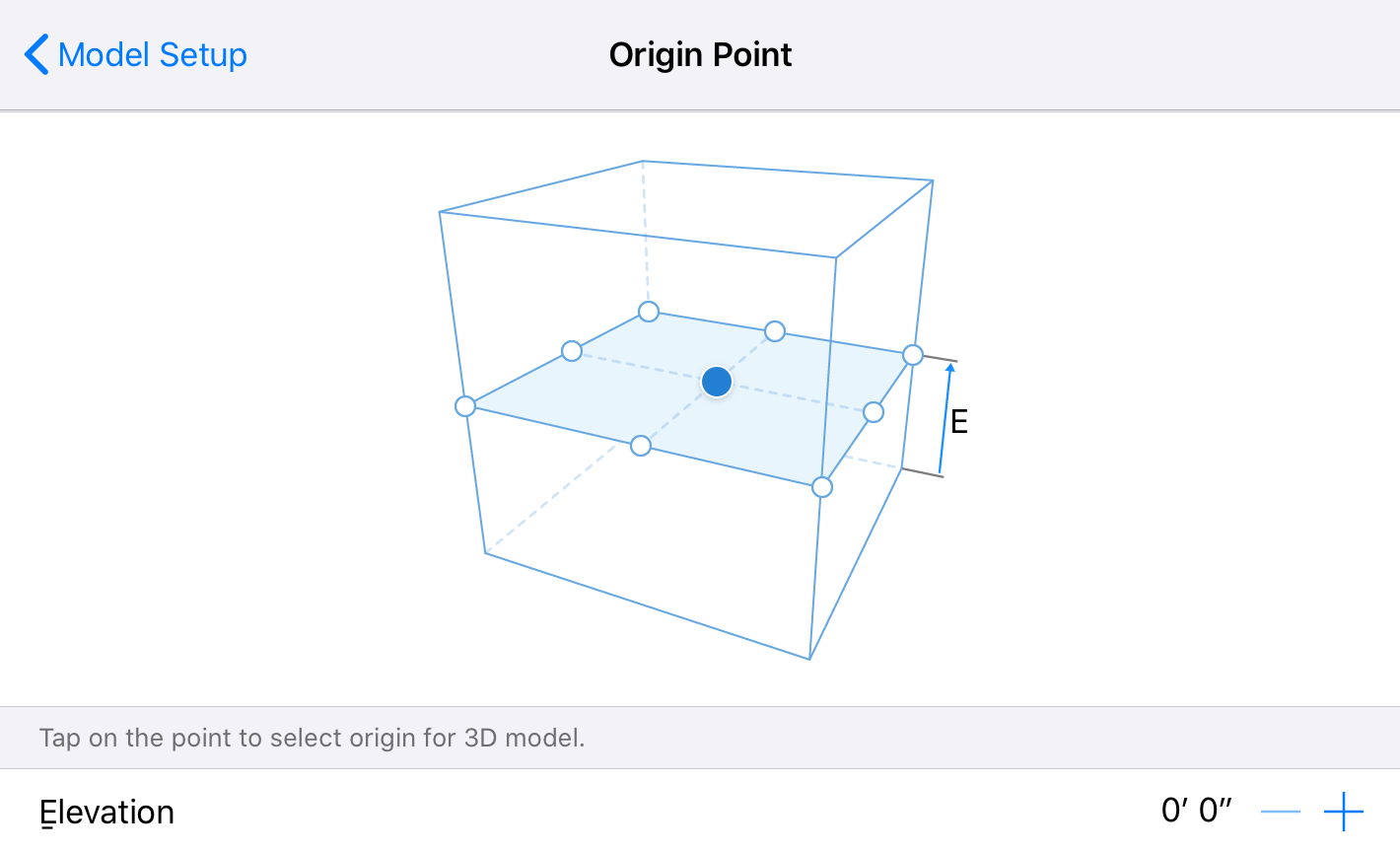
- Toque sobre Ver en RA.
- Apunte la cámara hacia una superficie horizontal. Mueva la cámara lentamente hasta que el retículo trapezoidal del centro de la pantalla se convierta en un contorno sólido.
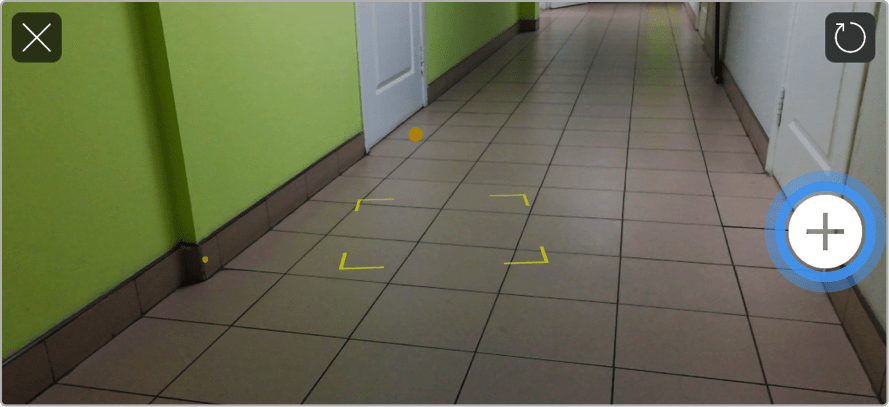
- Toque el botón «más». Seleccione la escala del modelo. El modelo se colocará automáticamente.
Puede utilizar los gestos de la vista AR para ajustar la posición del modelo.
Para ver el modelo desde diferentes puntos de vista, mueva el dispositivo a su alrededor. Si el proyecto es a gran escala, es posible que tenga que desplazarse físicamente. - Toque el botón del obturador para exportar la vista actual como una imagen si desea guardarla.
Para salir del modo RA, toque el botón X.
Si desea cambiar la escala del modelo, elegir otra superficie o colocar el modelo de otra manera, toque la flecha circular en la esquina superior derecha de la pantalla. De esta manera, pasará al paso 5. La aplicación mantendrá la configuración de la sesión RA anterior.
Compartir RA
Su modelo 3D en RA se puede compartir con varios dispositivos iOS.
Requisitos para compartir en RA:
- La conexión inalámbrica, como Wi-Fi o Bluetooth, debe estar activada tanto en el dispositivo de transmisión como en el de recepción.
- El dispositivo con el que se comparte debe tener instalado Live Home 3D.
- Los dispositivos de transmisión y recepción deben estar muy cerca entre sí.
En los siguientes pasos, llamaremos «dispositivo emisor» al dispositivo que comparte un proyecto. El «dispositivo receptor» será aquel con el que compartamos un proyecto en RA.
Para compartir, en el dispositivo emisor:
- Abra un proyecto que desee mostrar en RA.
- Active el modo RA siguiendo el procedimiento Ver un modelo en RA.
Mantenga el dispositivo en la posición en la que inició la sesión de RA. Más adelante, deberá colocar el dispositivo receptor en esta posición.
Dispositivo receptor:
- Ejecute Live Home 3D y abra un proyecto vacío.
- Abra el cuadro de diálogo de configuración de RA y elija Unirse a sesión de RA cercana.
- Toque Ver en RA.
- Coloque el dispositivo receptor lo más cerca posible de la posición desde la que el dispositivo emisor ha iniciado la sesión de transmisión. Es posible que tenga que mover ligeramente el dispositivo para encontrar la ubicación exacta.
- Espere hasta que el dispositivo receptor reciba todos los datos del dispositivo emisor. A continuación, se mostrará el modelo 3D.